4. アプリのロック
特定のアプリを、Face IDやTouch IDを使わないと開けないように設定できるようになりました。同機能を使えば、プライバシーやセキュリティの気になるアプリにロックをかけられます。
アプリアイコンを長押しして、表示された選択肢から「Face IDを必要にする」をタップ。ポップアップの選択肢で「Face IDを必要にする」か「非表示にしてFace IDを必要にする」のどちらかを選びましょう。
後者を選んだ場合には、アプリアイコンが非表示になり、アプリライブラリ(ホーム画面のページの一番右にあるアプリアイコンが並ぶ画面)の最下部の「非表示」欄と、「設定」アプリ内の「アプリ」の画面の最下部の「非表示」欄でしか確認できなくなります。
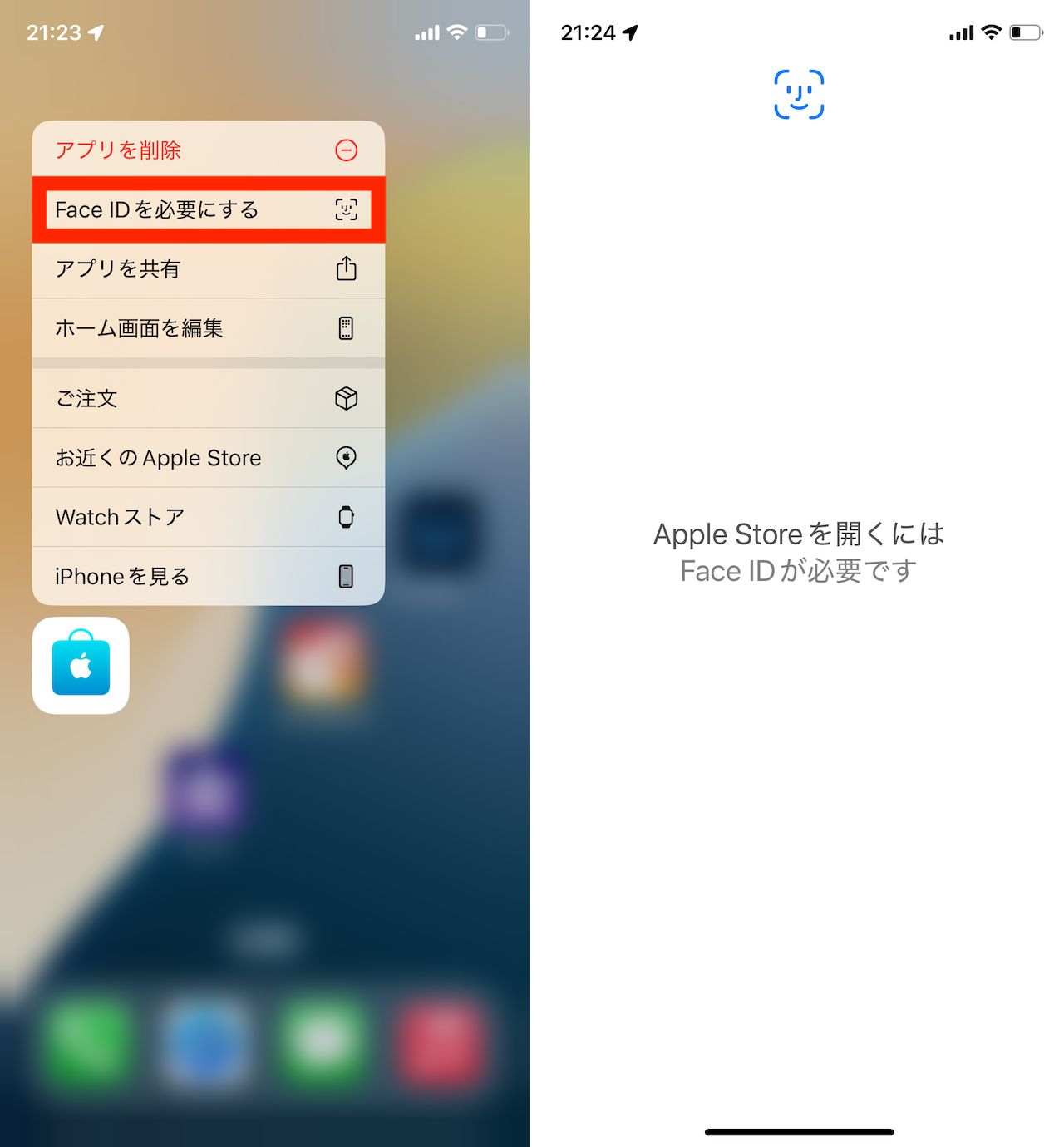
▲アプリアイコンを長押しして表示されるメニューから「Face IDを必要にする」などを選択すると、アプリにロックをかけられる。これでそのアプリを起動する際に生体認証が必要になる
5. ゲームモード
iOS 18では、対応のゲームアプリを起動すると自動で「ゲームモード」が有効になります。手動での特別な設定は不要。バックグラウンドの処理が制限されて、快適にプレイできる状況が整うほか、Bluetoothでゲームコントローラーを接続したときの通信頻度が高くなり、コントローラー接続時の入力遅延も解消されやすくなるとされています。
また、フルワイヤレスイヤホンの「AirPods Pro 2」を接続していると持っている場合には、同様に音声通信の遅延も低減するとされています。
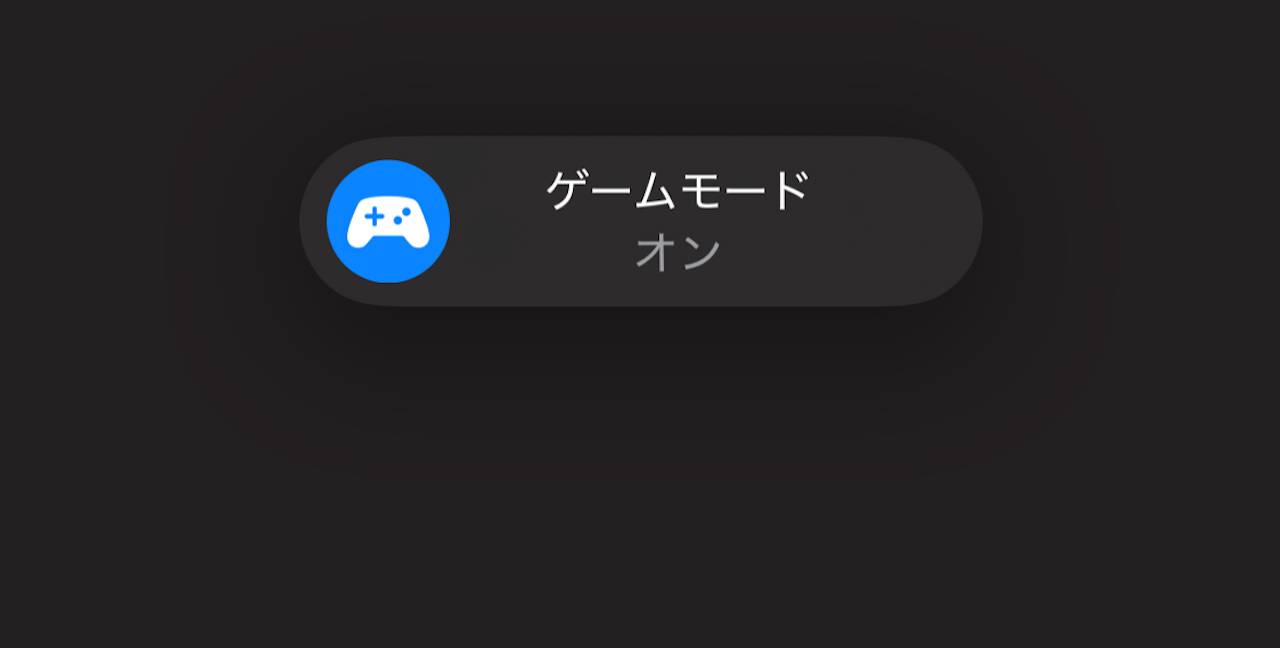
▲ゲームを起動すると自動でゲームモードが有効になる。その際、画面上部にこのような表示が現れる
6. 日本語のなぞり入力
ローマ字入力の日本語キーボードが、新たに「なぞり入力(Slide to Type)」をサポートしました。英語入力等ではお馴染みの操作なので、ご存知の方も多いでしょうが、日本語でも使えるようになったので興味がある方は試してみましょう。
「設定」アプリの「キーボード」画面で、さらに「キーボード」を選び、「日本語 - ローマ字入力」が追加されていなければ、「新しいキーボードを追加」をタップして「日本語 - ローマ字入力」を追加しておきます。
続いて、「メモ」アプリなどテキスト入力ができる画面で、キーボードを開き、地球儀のアイコンから同キーボードを選択します。
そして、練習として「あいうえお」の順で、指をキーボード上で滑らせるように動かしてみましょう。文字のうえで、指を一瞬留めると、そのキーが入力されますよ。
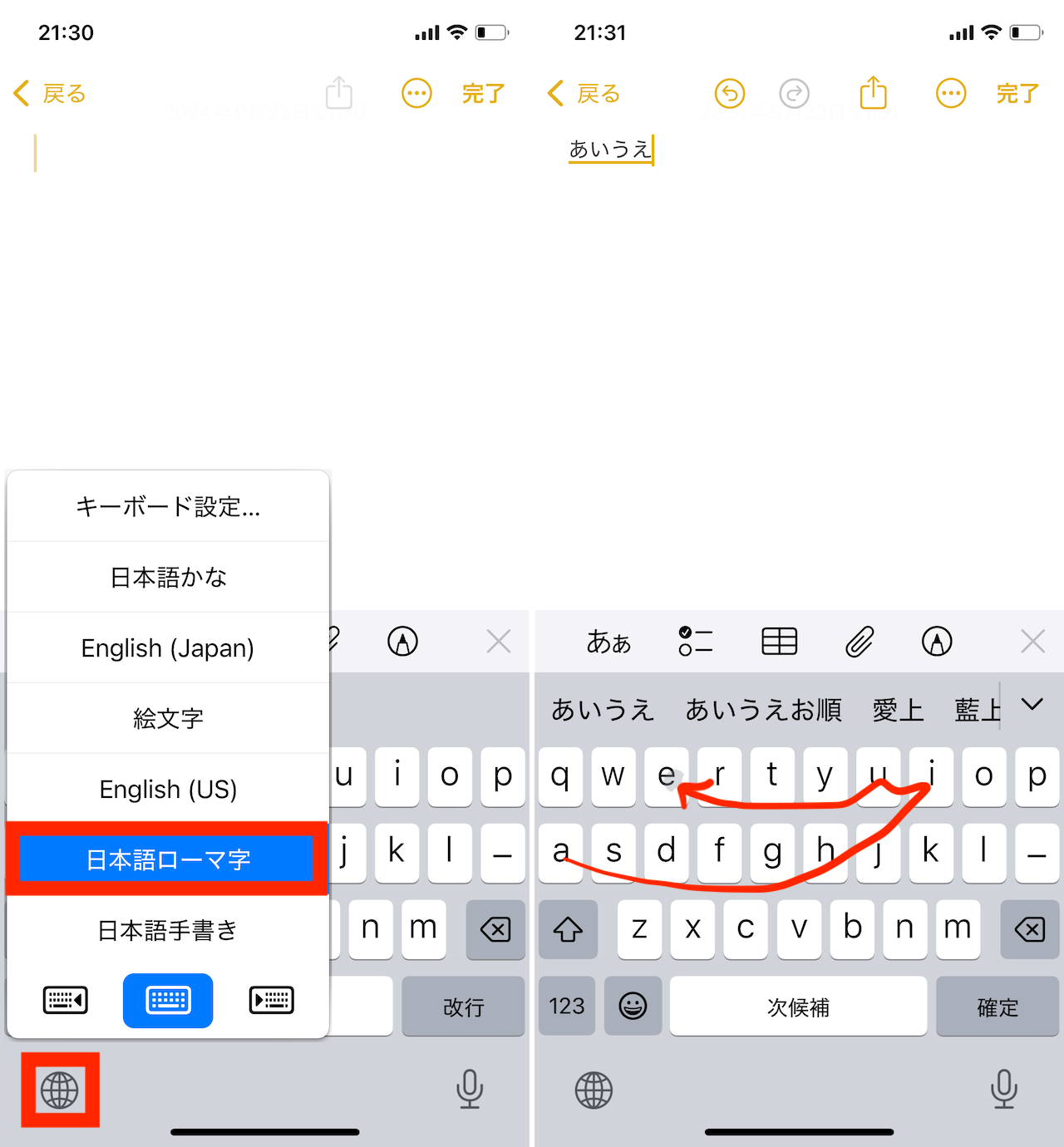
▲「日本語ローマ字」キーボードを選択した状態で、キーボード上をなぞると、なぞり入力が可能。右画面の赤線は、画面上で指を滑らせた軌跡のイメージ
7. 車両モーションキュー
アクセシビリティ関連の機能では、クルマ酔いなどを軽減できるとする「車両モーションキュー」に注目です。クルマ酔いは視覚的に実際の揺れを認識することで起こりづらくなると言われており、同機能では揺れを反映する点がiPhoneの画面の隅に表示され、それを認識することでクルマ酔いを低減するというロジック。効果のほどは分かりませんが、バスやタクシーで酔いやすいという人は一度試してみる価値があるかも。
同機能に関する設定としては、「設定」アプリの「アクセシビリティー」から「動作」を選択すると、「車両モーションキューを表示」という項目があるので、「オン/自動/オフ」のどれかを選べます。
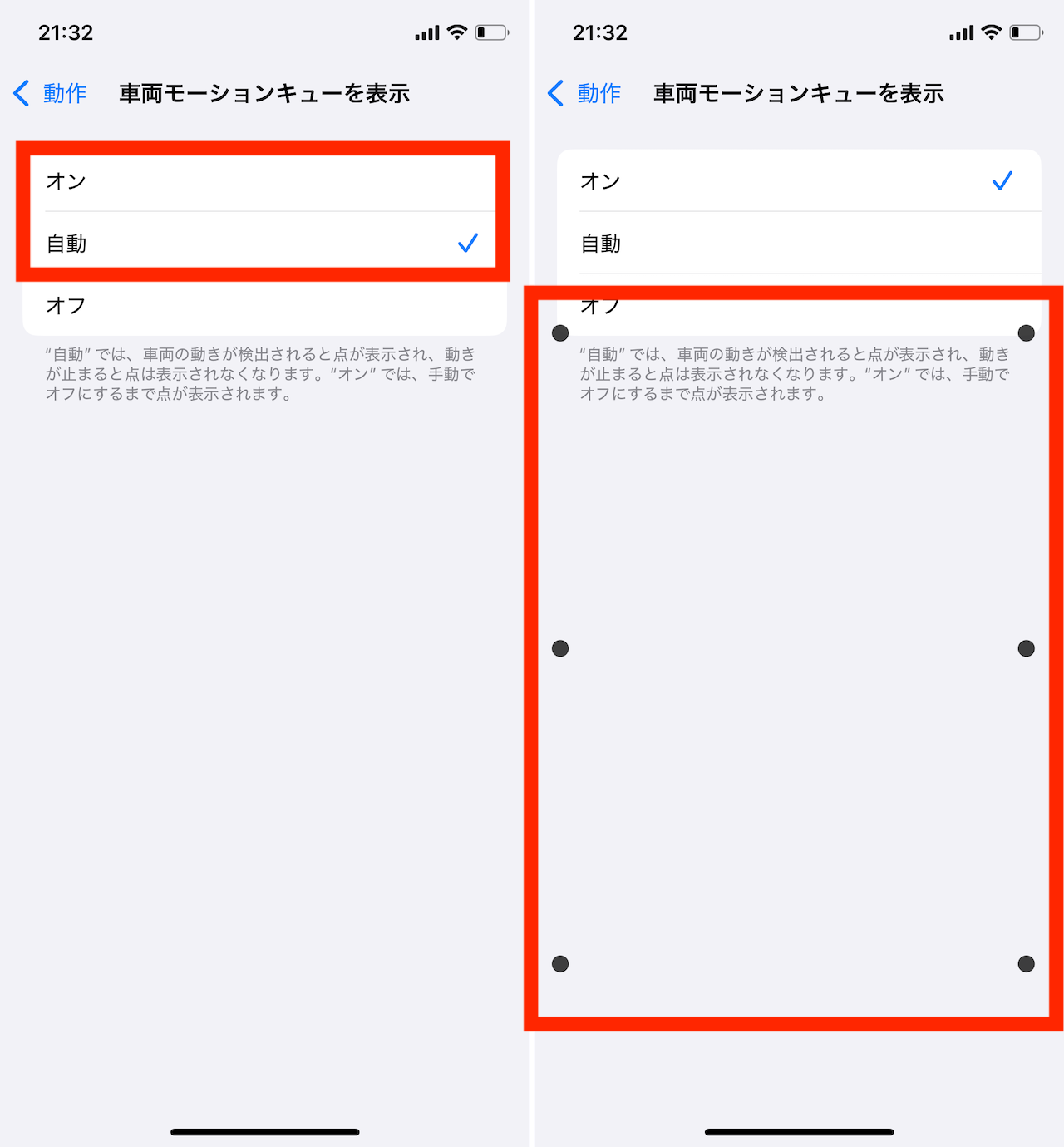
▲「設定」→「アクセシビリティ」→「動作」→「車両モーションキューを表示」で「自動」か「オン」を選択。クルマ酔いなどを予防する点が画面の隅に表示されるようになる
* * *
なお、iOS 18のアプリに関する新機能については、以下の連載内にて紹介していきます。興味があればこちらもチェックしてみてください。
>> iPhoneのプリインアプリ活用術「iOS 18で追加された基本アプリの地味だけど便利な機能5選」
<文/井上 晃>
 井上 晃|スマートフォンやタブレットを軸に、最新ガジェットやITサービスについて取材。Webメディアや雑誌に、速報、レビュー、コラムなどを寄稿する。X
井上 晃|スマートフォンやタブレットを軸に、最新ガジェットやITサービスについて取材。Webメディアや雑誌に、速報、レビュー、コラムなどを寄稿する。X
【関連記事】
◆「Hey Siri」や「OK,Google」はもう超えた!? スマホで「ChatGPT」や「Copilot」を活用してみる
◆iPadでChatGPTを便利に使うために知っておきたい10のポイント|iPad Hacks
◆2024年、より一層話題になりそうな注目トレンドガジェット5選
- 1
- 2






















